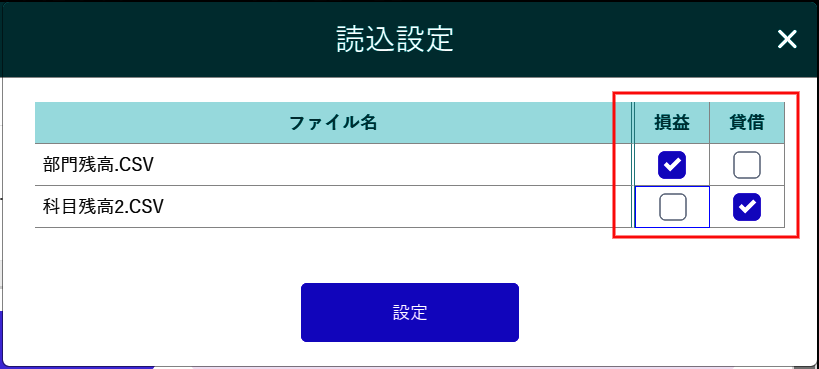財務ソフトから出力したデータを「MAP経営シミュレーション+」に取り込む際には 下記の操作を行います。
① 「ダッシュボード」/「準備処理」/「財務データ連携」 を選択します。
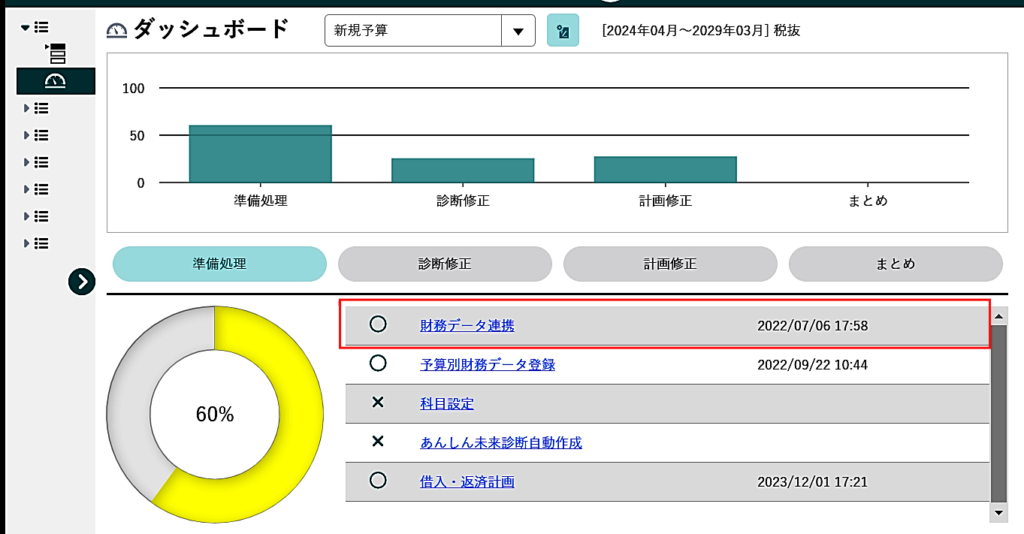
② 「財務連動」ボタンをクリックします。
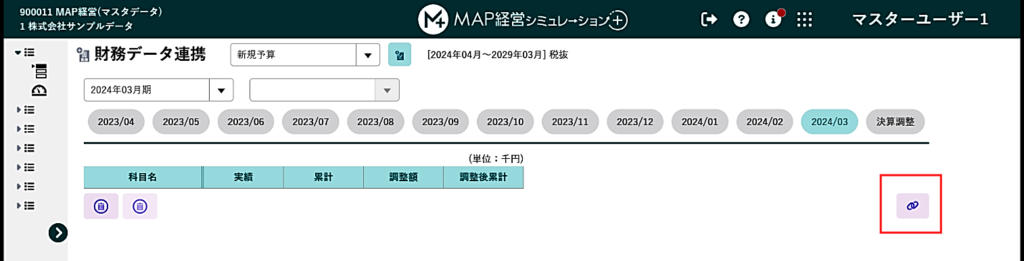
③ CSVファイルを取り込みます。
1 「財務システム」を選択します。
2 必要に応じて「5年連動(全社・決算月のみ)」にチェックを入れます。
3 「ファイルをドラッグするかクリックして参照します」からファイルを選択します。
4 「読込」ボタンをクリックします。
5 「決算年月」及び「読み込む期間」を確認してください。
6 部門別で読み込む場合「全部門読み込む」か「読み込む部門」を選択します。
7 「連動パターン」で「標準パターン」と「自動パターン」にチェックを入れます。
8 「実行」ボタンをクリックします。

9 確認メッセージが出ますので、「はい」をクリックします。
10 「全社の調整額をクリアしますか?※調整額を残す場合は『いいえ』を選択
してください」というメッセージが出ます。いずれかを選択してください。
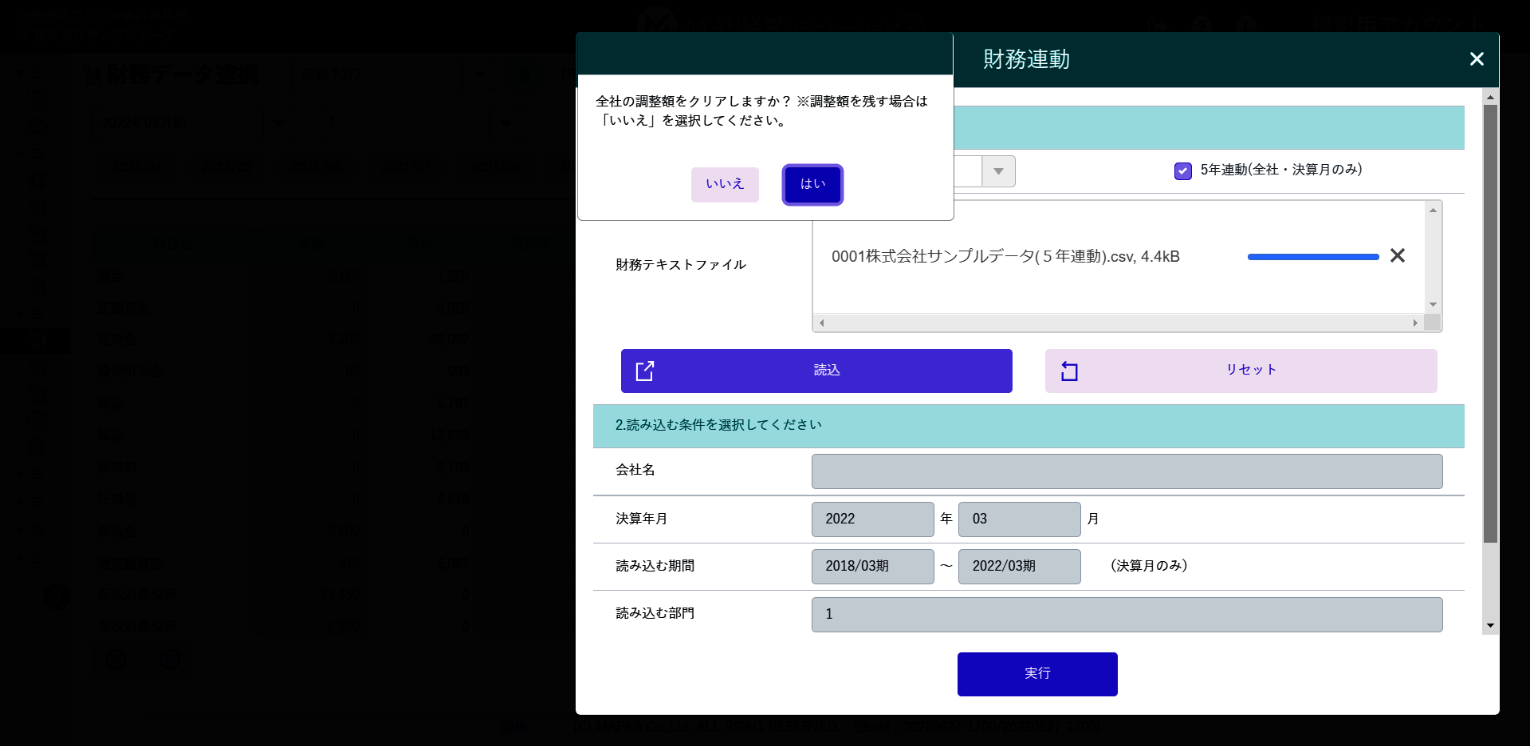
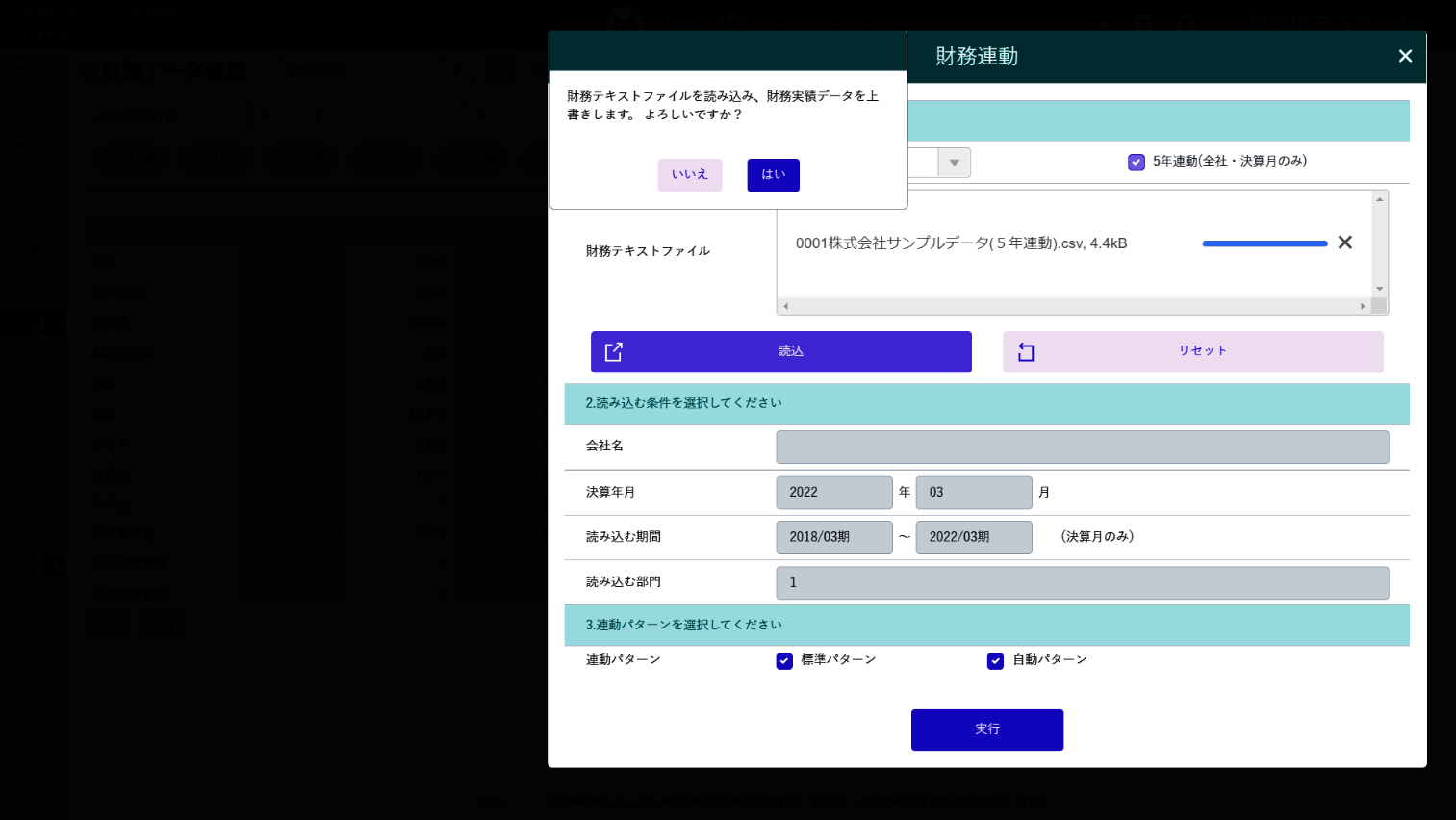
④ 数値が取り込まれますと成功です。 反映された数値を確認してください。
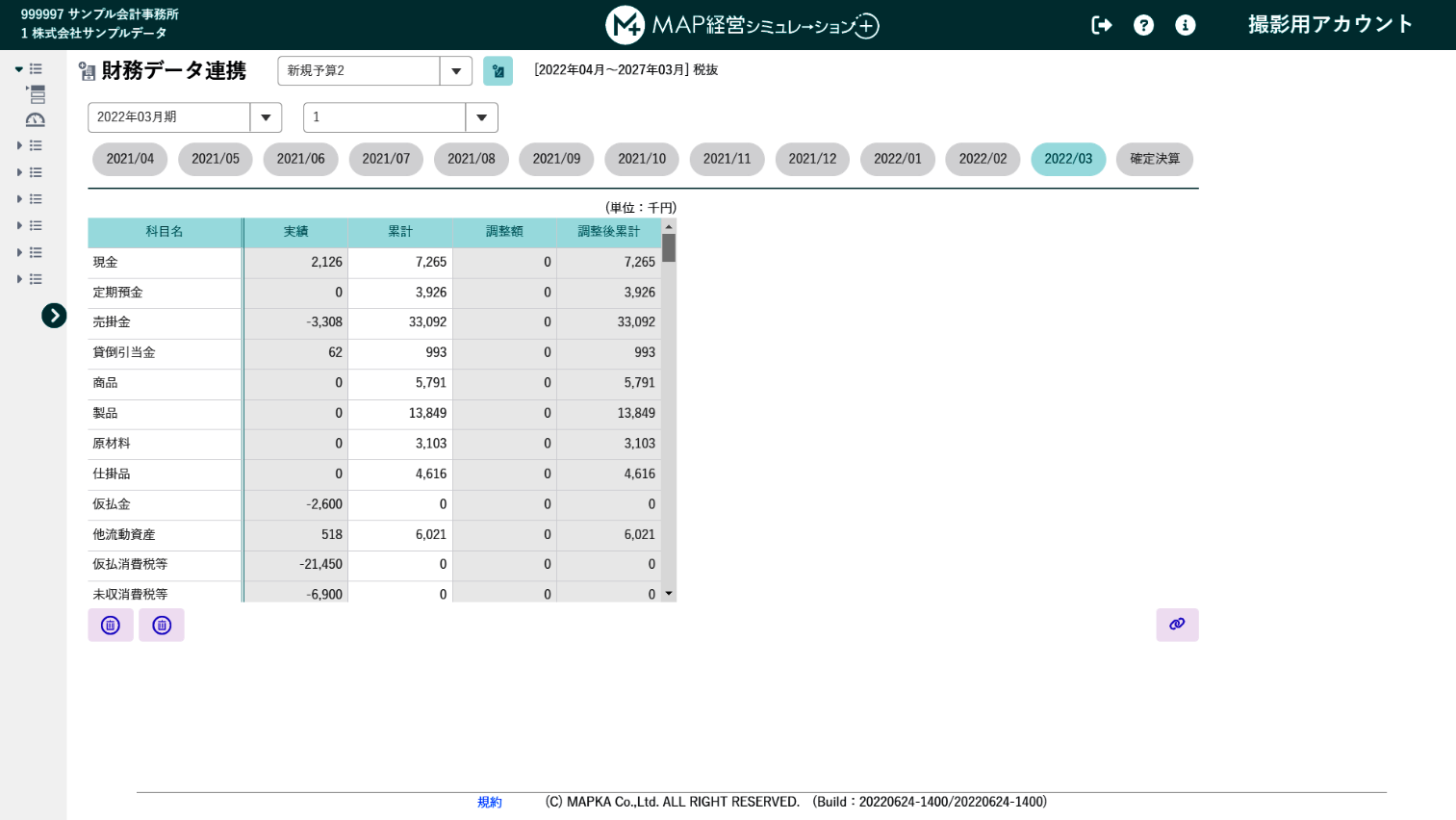
※ 補足事項1 「標準パターン」と「自動パターン」について
財務データ連携を行う際に「標準パターン」・「自動パターン」から選択して処理を実行します。
この機能は、次のステップで使用する「科目対応設定」に影響します。
「科目対応設定」では、「各会計ソフトで使用している科目」と「MAP+で使用する科目」との対応関係を作ります。
「標準パターン」・「自動パターン」は、「対応関係」を作成する方法になります。
基本的には、両方にチェックを入れて実行していただきます。
1.「標準パターン」・・・各会計ソフトの「科目番号」に着目して対応関係を作る方法です。
2.「自動パターン」・・・各会計ソフトの「科目名」に着目して対応関係を作る方法です。
※ 補足事項2 「部門別」の実績を取込む場合
「部門別」の実績を取込む場合も「部門なし」の場合と同様の方法になります。
ただ、損益計算書と貸借対照表のファイルが別々の場合 追加で操作を行う場合があります。
① 財務データ連携時に「読込CSV設定」ボタンをクリックします。
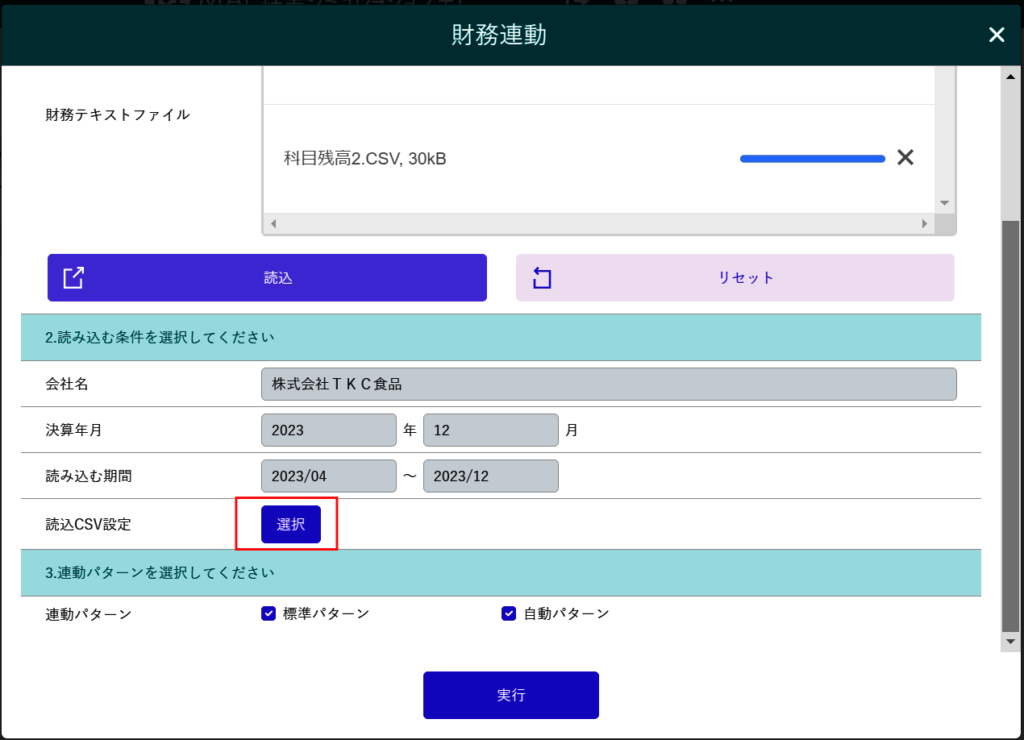
② 「読込設定」で 「損益計算書」のみ読込むか「貸借対照表」のみ読込むかを選択し「設定」ボタンをクリックします。
③ 「実行」ボタンをクリックして 数値を読込みます。